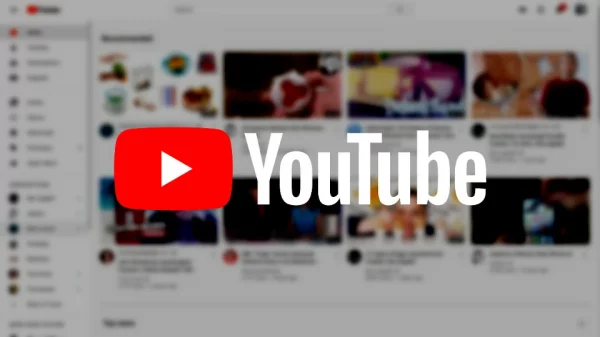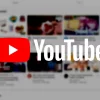Last updated on 18 Juni, 2024
Unbox.id – Windows 10 memiliki banyak alat-alat yang menarik, tetapi jika anda menyukai berinteraksi dengan orang banyak, semakin banyak kehidupan digital anda yang terjadi didalam browser anda dan di mana pun saja.
Itulah yang terjadi, anda ingin menjaga situs web terpenting anda tetap dekat dengan anda. Cara termudah untuk mengaksesnya di Windows 10 adalah menu Start dan taskbar.
baca artikel menarik lainnya tentang : cara mematikan vpn chrome
Meskipun mudah, untuk menambahkan situs web dari browser anda ke taskbar sedikit berbeda tergantung pada browser yang anda gunakan. Begini caranya:
- Google Chrome
Menambahkan situs web ke taskbar anda dengan Google Chrome memerlukan beberapa menu tambahan dibanding beberapa browser lainnya, tetapi bukan berarti itu sulit. Berikut cara memulainya:
Langkah 1: Buka situs web yang anda ingin pin ke taskbar anda di browser Google Chrome.
Langkah 2: Klik menu titik tiga di sudut kanan atas.

baca artikel menarik lainnya tentang : cara agar chrome tidak membuka aplikasi lain
Langkah 3: Klik ” More Tools,” kemudian dengan ” Add to desktop.” Terkadang ” Add to desktop ” akan memiliki teks yang berbeda seperti, ” Create application shortcuts.”
Langkah 4: Ketika jendela popup muncul, klik tombol “Add” berwarna biru.
Langkah 5: Pergi ke desktop anda. Klik dan seret shortcut baru yang baru anda buat (ini merupakan ikon baru di desktop anda!) ke taskbar. Atau, klik kanan pada shortcut dan pilih “Pin to taskbar.” Jika anda ingin menyematkannya ke menu Start, maka ambil pilihan “Pin to start,” sebagai gantinya.

Baca juga: Ingin Hapus VPN Di Google Chrome? Ini Caranya
- Firefox
Sayangnya, Firefox tidak memiliki cara yang terintegrasi untuk menyematkan shortcut ke taskbar seperti Chrome. Namun, ada cara lain untuk mengatasinya.
Langkah 1: Buat shortcut Firefox baru. Untuk membuatnya, cari “Firefox” melalui kotak pencarian Windows. Klik kanan dan klik “Open file location.” Klik dan seret shortcut Firefox ke desktop anda, atau copy dan paste ke sana.
Langkah 2: Klik kanan pada shortcut Firefox baru tersebut dan pilih “Properties.”
Langkah 3: Di kolom “Target”, tambahkan “-url” kemudian alamat situs web yang anda inginkan untuk tautan yang akan disematkan untuk dinavigasi. Misalnya: “C: Program FilesMozilla Firefoxfirefox.exe -url https://www.digitaltrend.com/”

Langkah 4: Klik OK. Kemudian klik kanan shortcut dan pilih “Pin to taskbar.”
Baca juga: Aplikasi Browser Edge Microsoft Kini Hadir Untuk IPad Dan Tablet Android
- Microsoft Edge
Browser Microsoft Edge memiliki salah satu metode paling sederhana untuk menyematkan situs web ke taskbar. Cukup ikuti langkah cepat berikut ini:
Langkah 1: Buka situs web yang anda inginkan pada browser Microsoft Edge.
Langkah 2: Klik ikon menu tiga titik di sudut kanan atas.
Langkah 3: Gulir ke bawah menu sampai anda menemukan ” Pin this page to taskbar.” Kemudian klik kiri pada menu itu.

Jika anda lebih suka menyematkan ke menu Start, pilih “Pin this page to Start”.
Karya yang dimuat ini adalah tanggungjawab penulis seperti tertera, tidak menjadi bagian tanggungjawab redaksi unbox.id.